Un modo semplice per eseguire il backup dei dati su iPhone XS/X/8/7/SE/6s/6 bloccato
Ho dimenticato la password di blocco dello schermo del mio iPhone X!
Ho dimenticato la password per il mio iPhone X. Ora il pulsante di blocco è rotto e iTunes non lo riconosce. Questo iPhone X è stato utilizzato per molto tempo. Tuttavia, ho molti dati su di esso e la maggior parte di essi sono piuttosto importanti. C’è un modo per eseguire il backup dei dati su iPhone XX bloccato? Per favore fatemi sapere se avete buoni consigli. Grazie in anticipo!!
È triste sentirlo. La buona notizia è che hai la possibilità di eseguire il backup dei dati sul tuo iPhone bloccato. In questo articolo, ti mostreremo 3 modi per eseguire il backup dei dati di iPhone bloccati in modo selettivo.
- Parte 1: Come eseguire il backup di iPhone bloccato con iTunes
- Parte 2: estrai i dati dell’iPhone bloccato dal backup di iCloud
- Parte 3: Come eseguire il backup dei dati di iPhone bloccati con DrFoneTool – Backup del telefono (iOS)
Parte 1: Come eseguire il backup di iPhone bloccato con iTunes
Se hai sincronizzato il tuo iPhone con iTunes in precedenza e non hai riavviato il tuo iPhone dopo aver collegato iTunes l’ultima volta, iTunes ricorderà la password. Quindi iTunes non ti chiederà di sbloccare il tuo iPhone quando ti colleghi ad esso. In questo modo, puoi eseguire il backup dell’iPhone bloccato con iTunes.
Passo 1: Avvia iTunes e collega il tuo iPhone al computer.
Passo 2: Fai clic su ‘Riepilogo’ sul lato sinistro della finestra, quindi tocca ‘Esegui backup ora’ per avviare il processo di backup.
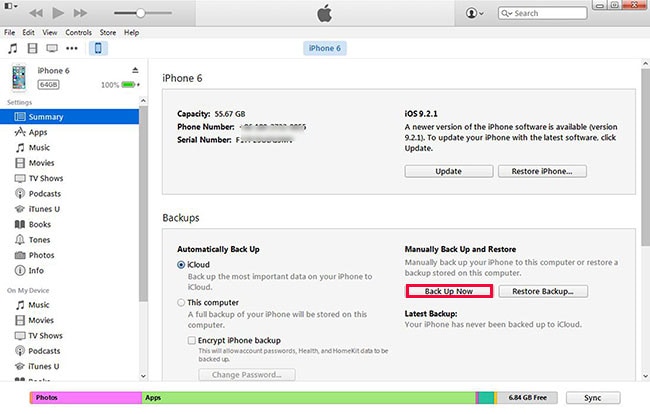
Passo 3: Se il processo di backup è completato, è possibile trova la posizione di backup del tuo iPhone e controlla i tuoi file di backup.
Passo 4: Dato che hai eseguito il backup dei dati del tuo iPhone, puoi mettere il tuo iPhone in modalità di ripristino con iTunes per sbloccare la schermata di blocco dell’iPhone. Puoi premere contemporaneamente il pulsante Home e il pulsante di accensione, vedrai apparire il logo Apple. Quindi dovresti rilasciare il pulsante di accensione e continuare a premere il pulsante Home finché non ricevi un avviso di iTunes che dice che il tuo iPhone è in modalità di ripristino. Vedrai la schermata mostrata sul tuo iPhone, vale a dire che cancelli la password dell’iPhone.

Nota: Ma molti utenti non hanno sincronizzato il proprio iPhone con iTunes o hanno riavviato il proprio iPhone dopo l’ultima connessione con iTunes, quindi è impossibile per iTunes eseguire il backup dei dati su iPhone bloccato. Allora cosa dobbiamo fare? Controlliamo la parte successiva.
Parte 2: estrai i dati dell’iPhone bloccato dal backup di iCloud
Se hai già impostato il backup iCloud, iCloud eseguirà automaticamente il backup dei dati del tuo iPhone quando connesso al Wi-Fi. In questo caso, puoi usare DrFoneTool – Recupero dati (iOS) per estrarre i dati dell’iPhone bloccato dal backup di iCloud sul tuo computer. Questo software è un potente strumento di recupero dati, che ti consente di visualizzare in anteprima e recuperare selettivamente i dati del tuo iPhone dal backup di iCloud e dal backup di iTunes.

DrFoneTool – Recupero dati (iOS)
Fornisce tre modi per recuperare i dati dell’iPhone bloccati da iPhone XS/XR/X/8/7/6s(Plus)/6 (Plus)/5S/5C/5
- Recupera i dati direttamente da iPhone, backup di iTunes e backup di iCloud.
- Scarica ed estrai il backup di iCloud e il backup di iTunes per recuperare i dati da esso.
- Funziona con tutti i dispositivi iOS. Compatibile con l’ultimo iOS 13.

- Visualizza in anteprima e recupera in modo selettivo i dati nella qualità originale.
- Sola lettura e senza rischi.
Passo 2: Avvia il software e seleziona ‘Recupero dati’ sulla dashboard. Seleziona l’opzione ‘Recupera dal file di backup di iCloud’ e accedi a iCloud.

Passo 3: Quando accedi a iCloud, il programma elencherà i tuoi backup di iCloud nell’interfaccia. Puoi scegliere chi vuoi e fare clic su ‘Download’ per ottenere il backup di iCloud.

Passo 4: Al termine del processo di download, puoi visualizzare in anteprima e spuntare gli elementi per esportarli sul tuo computer.

Parte 3: Come eseguire il backup dei dati di iPhone bloccati con DrFoneTool – Backup del telefono (iOS)
Dall’introduzione di cui sopra, possiamo sapere che dobbiamo impostare la sincronizzazione di iTunes o il backup di iCloud prima di eseguire il backup dei dati di iPhone bloccati. Ma cosa succede se non li ho fatti entrambi prima? In questa parte, ti mostreremo un potente strumento, DrFoneTool – Backup del telefono (iOS), per eseguire il backup diretto dei dati dell’iPhone bloccato. Questo programma può aiutarti ad accedere al tuo iPhone, visualizzare in anteprima, eseguire il backup ed esportare video iPhone, cronologia chiamate, note, messaggi, contatti, foto, iMessage, messaggi di Facebook e molti altri dati senza iTunes. Il programma attualmente funziona perfettamente con iOS 9 e supporta iPhone 6s (Plus), iPhone 6 (Plus), 5s, iPhone 5c, iPhone 5, iPhone 4s, iPhone 4 e iPhone 3GS. E puoi selezionare la casella qui sotto per ottenere maggiori informazioni dettagliate su DrFoneTool.
Nota: Assicurati di collegare il tuo iPhone al computer di cui ti sei fidato. DrFoneTool può rilevare il telefono bloccato solo quando l’iPhone si è già fidato di questo computer.

DrFoneTool – Backup del telefono (iOS)
Il backup e il ripristino dell’iPhone bloccato diventano flessibili e facili!
- Backup e ripristino selettivo dei dati di iPhone bloccati in 3 minuti!.
- Esporta ciò che desideri dal backup su PC o Mac.
- Nessuna perdita di dati sui dispositivi durante il ripristino.
- Interfaccia utente dal design accattivante.
- Pienamente compatibile con Windows 10, Mac 10.15 e iOS 13.
Passaggi per eseguire il backup e ripristinare l’iPhone bloccato
Quindi, controlliamo in dettaglio come eseguire il backup dei dati su iPhone bloccato senza iTunes. Questa guida si basa sulla versione Windows di DrFoneTool. Se sei un utente Mac, scarica la versione per Mac. L’operazione è simile.
Passo 1. Collega il tuo iPhone al computer
Per eseguire il backup dell’iPhone bloccato, avvia il programma dopo averlo installato e collega il tuo iPhone al computer. Quando il tuo dispositivo viene rilevato dal programma, vedrai la finestra mostrata come segue.

Passo 2. Scegli ‘Backup del telefono’
Dopo aver selezionato il ‘Backup del telefono’, fare clic su Backup. Quindi è necessario selezionare il tipo di dati di cui eseguire il backup e avviare il processo di backup.

Passo 3. Backup dei dati dell’iPhone bloccato
Ora DrFoneTool sta eseguendo il backup dei dati del tuo iPhone, per favore non disconnettere il tuo dispositivo.

Passo 4. Esporta o ripristina iPhone bloccato
Al termine del backup, fai clic su Visualizza cronologia backup per visualizzare tutti i file di backup sul tuo computer. Seleziona il file di backup e fai clic su Visualizza, puoi controllare tutti i contenuti del file di backup in categorie. Controlla uno di essi per l’esportazione o il ripristino, basta fare clic sul pulsante ‘Ripristina su dispositivo’ o ‘Esporta su PC’ nell’angolo in basso a destra della finestra.

Nota: se ti viene ancora chiesto di inserire la password da DrFoneTool, non essere arrabbiato. Devi sapere che DrFoneTool non può cambiare nulla sul tuo iPhone, inclusa la disabilitazione della password. Quindi, non aiuterà a cancellare la password. Se hai sincronizzato il tuo dispositivo con iTunes di recente e iTunes ricorderà la password. In questo modo, DrFoneTool può entrare nel tuo dispositivo usandolo. Naturalmente, non è necessario eseguire iTunes sul computer quando si utilizza DrFoneTool. Si prega di consentire al telefono di fidarsi del computer quando si collega il telefono al computer.
Video su come eseguire il backup e il ripristino dei dati di iPhone bloccati
ultimi articoli

